Debian - это операционная система с открытым исходным кодом, которая широко используется в мире IT-технологий. Установка Debian на виртуальную машину может быть полезной для тестирования программного обеспечения, создания различных окружений и многих других целей.
В этой пошаговой инструкции мы рассмотрим процесс установки Debian на виртуальную машину, используя программное обеспечение виртуализации, такое как VirtualBox или VMware. Вам понадобится образ Debian, который вы можете загрузить с официального веб-сайта Debian.
Перед установкой Debian на виртуальную машину, убедитесь, что у вас установлена последняя версия программного обеспечения виртуализации и что у вас есть достаточно ресурсов для создания и запуска виртуальной машины.
Подготовка к установке Debian
Перед тем, как приступить к установке Debian на виртуальную машину, необходимо выполнить несколько предварительных действий. Эти шаги помогут вам подготовиться к установке и сэкономят время и усилия в процессе.
- Загрузите образ ISO-файла Debian с официального сайта (https://www.debian.org). Обратите внимание на архитектуру вашей виртуальной машины (например, amd64 или i386) и выберите соответствующий образ.
- Создайте новую виртуальную машину в программе виртуализации (например, VirtualBox или VMware) и задайте необходимые параметры, такие как размер диска, оперативная память и количество процессоров.
- Назначьте загружаемый образ ISO-файла Debian в качестве виртуального CD/DVD-диска для виртуальной машины. Убедитесь, что приоритет загрузки с виртуального CD/DVD-диска выше, чем с жесткого диска.
- Убедитесь, что виртуальная машина имеет доступ к Интернету, чтобы можно было загрузить необходимые пакеты и обновления во время установки Debian.
- Проверьте настройки BIOS или UEFI на наличие включенной поддержки виртуализации (например, Intel VT-x или AMD-V). Это позволит виртуальной машине эффективно использовать ресурсы хост-системы.
После выполнения всех этих шагов вы будете готовы приступить к установке Debian на виртуальную машину. Продолжайте следующим шагом в нашей пошаговой инструкции.
Выбор виртуальной машины
Когда вы решите установить Debian на виртуальную машину, важно выбрать подходящую платформу виртуализации. Есть несколько популярных вариантов, таких как VirtualBox, VMware и KVM.
VirtualBox - это бесплатное программное обеспечение, которое поддерживает большое количество операционных систем, включая Debian. Он обладает простым интерфейсом пользователя и хорошо документирован.
VMware - это другая популярная платформа виртуализации, которая предлагает более широкий набор функций и возможностей, но может потребовать платную лицензию для полного использования.
KVM (Kernel Virtual Machine) является встроенным в Linux гипервизором, который позволяет запускать виртуальные машины на сервере без дополнительных расходов.
Важно учесть свои предпочтения и требования при выборе виртуальной машины. Если вы новичок в области виртуализации, VirtualBox может быть хорошим вариантом для начала. Если вам нужны дополнительные функции и полная поддержка, VMware может быть лучшим выбором. Если вы разрабатываете или администрируете сервер на базе Linux, KVM может быть наиболее удобным вариантом.
Загрузка образа Debian
Перед установкой Debian на виртуальную машину необходимо загрузить образ операционной системы.
- Откройте веб-браузер и перейдите на официальный сайт Debian: https://www.debian.org/
- На главной странице выберите раздел "Загрузить" или "Download".
- Выберите архитектуру вашей виртуальной машины (например, "amd64" для 64-разрядных систем).
- Выберите тип установочного образа - "CD/DVD" или "Netinst" (рекомендуется использовать "Netinst" для более гибкой установки).
- Выберите зеркало, откуда будет загружаться образ (рекомендуется выбрать ближайшее к вашему местоположению зеркало для ускорения загрузки).
- Нажмите на ссылку для скачивания образа. Обычно это файл с расширением ".iso".
После завершения загрузки образа Debian вы готовы переходить к следующему этапу - созданию виртуальной машины и установке операционной системы.
Настройка виртуальной машины
Перед установкой Debian на виртуальную машину сначала необходимо настроить ее параметры, чтобы обеспечить оптимальную производительность и работоспособность.
Шаг 1: Выделение ресурсов
Определите необходимое количество оперативной памяти, процессоров и дискового пространства для виртуальной машины. Убедитесь, что эти ресурсы достаточны для запуска операционной системы Debian и приложений, которые вы собираетесь установить.
Шаг 2: Создание виртуального диска
Создайте виртуальный диск для виртуальной машины. Вы можете выбрать тип диска, например, VDI, VMDK или VHD, в зависимости от конкретных требований и программы виртуализации, которую вы используете.
Шаг 3: Настройка сети
Определите, как машина будет подключаться к сети. Вы можете выбрать между различными режимами сети, такими как мостовой режим, NAT или виртуальная сеть. Установите необходимые параметры сети, такие как IP-адрес и шлюз.
Шаг 4: Установка виртуальной машины
Загрузите образ установочного диска Debian и установите его в виртуальную машину. Затем следуйте инструкциям по установке операционной системы, выбирая необходимые параметры, такие как язык, раскладку клавиатуры и разметку диска.
Шаг 5: Дополнительные настройки
После установки Debian выполните дополнительные настройки виртуальной машины, такие как установка обновлений, настройка сети, установка программ и конфигурация системы по вашим потребностям.
Следуя этим простым шагам, вы сможете успешно настроить виртуальную машину для установки Debian и приступить к использованию операционной системы.
Создание новой виртуальной машины
Перед тем как начать установку Debian на виртуальную машину, необходимо создать новую виртуальную машину в программе виртуализации. В этом разделе мы рассмотрим шаги по созданию новой виртуальной машины.
1. Откройте программу виртуализации и выберите опцию "Создать новую виртуальную машину".
2. Введите имя для новой виртуальной машины. Рекомендуется выбрать осмысленное имя, чтобы легко отличать машину от других виртуальных машин в программе.
3. Выберите операционную систему Debian из списка предложенных вариантов. Если операционная система Debian отсутствует в списке, выберите вариант "Другая" и укажите версию Debian, с которой вы будете работать.
4. Выберите тип виртуальной машины. Рекомендуется выбрать тип "Linux" или "Other Linux", в зависимости от доступных вариантов.
5. Укажите количество оперативной памяти, которое будет выделено для виртуальной машины. Рекомендуется выбрать достаточное количество памяти для нормальной работы операционной системы.
6. Создайте виртуальный жесткий диск для виртуальной машины. Вы можете выбрать опцию "Создать новый виртуальный жесткий диск" и указать его размер и тип хранения данных.
7. Настройте другие параметры виртуальной машины, если это необходимо. Например, вы можете указать количество процессоров, сетевые настройки и другие параметры.
8. После завершения настройки, нажмите кнопку "Создать" или аналогичную кнопку, чтобы создать новую виртуальную машину.
Теперь у вас есть готовая виртуальная машина, на которую вы можете установить операционную систему Debian. В следующем разделе мы рассмотрим шаги по установке Debian на виртуальную машину.
Установка Debian
Шаг 1: Скачайте образ Debian
Первым шагом в установке Debian на виртуальную машину является загрузка образа Debian с официального сайта Debian. Образы доступны для загрузки в разных форматах, включая ISO-образы и торрент-файлы. Выберите подходящий формат и загрузите образ на ваш компьютер.
Шаг 2: Создайте виртуальную машину
После того, как вы загрузили образ Debian, следующим шагом является создание виртуальной машины для установки Debian. Вы можете использовать программное обеспечение для виртуализации, такое как VirtualBox или VMware, чтобы создать виртуальную машину с нужной конфигурацией.
Шаг 3: Настройте виртуальную машину
После создания виртуальной машины вам необходимо настроить ее параметры. Здесь вы можете выбрать количество выделенной оперативной памяти, количество процессорных ядер, размер жесткого диска и другие параметры в зависимости от ваших потребностей.
Шаг 4: Загрузите образ Debian на виртуальную машину
После настройки виртуальной машины, вам необходимо загрузить образ Debian на виртуальную машину. Для этого вам потребуется указать путь к загруженному образу Debian в настройках виртуальной машины. При загрузке образа Debian у вас будет возможность выбрать конфигурацию системы, такую как базовая система или графическая среда рабочего стола.
Шаг 5: Установите Debian на виртуальной машине
После загрузки образа Debian на виртуальную машину, вы можете начать процесс установки Debian. Вам будут предложены различные опции и настройки, такие как выбор языка, распределение клавиатуры, настройка сети и разметка диска.
Примечание: Убедитесь, что вы внимательно читаете и следуете инструкциям во время установки, чтобы избежать возможных ошибок.
Шаг 6: Завершите установку и настройку
После того, как вы завершили процесс установки Debian, вам будет предложено настроить систему и установить необходимые драйверы и программное обеспечение. Вы можете выбрать опцию автоматической настройки или настроить систему вручную в зависимости от ваших предпочтений.
Поздравляю! Вы только что успешно установили Debian на виртуальную машину. Теперь вы можете начать использовать Debian для различных задач и настроек виртуальной машины.
Запуск виртуальной машины
После того, как установка Debian на виртуальную машину завершена, можно приступить к ее запуску. Для этого следуйте следующим шагам:
1. Откройте программу виртуализации, которую вы использовали для создания виртуальной машины.
2. В списке доступных виртуальных машин найдите Debian и выберите ее.
3. Нажмите на кнопку "Старт" или "Запустить" (название может отличаться в зависимости от программы виртуализации).
4. Подождите некоторое время, пока виртуальная машина загрузится и появится рабочий стол.
Теперь ваша виртуальная машина Debian полностью запущена и готова к использованию. Вы можете начать работу с ней, устанавливать программы и настраивать систему по своему усмотрению.
Выбор языка и страны
Перед установкой Debian на виртуальную машину, вам необходимо выбрать язык системы и страну, чтобы иметь возможность настроить локализацию и соответствующие языковые установки.
При установке Debian следуйте инструкциям пошагового установщика. В начале процесса установки вам будет предложено выбрать язык операционной системы. Вы можете выбрать один из предлагаемых языков или вручную указать предпочитаемый.
После выбора языка, укажите страну, чтобы определить стандартные настройки локализации, такие как кодировка символов, настройки клавиатуры и времена.
Важно правильно выбрать язык и страну, чтобы избежать проблем с локализацией и совместимостью с различными приложениями и сервисами.
Примечание: Если вы устанавливаете Debian для первого раза и не уверены, какой язык и страну выбрать, рекомендуется выбрать язык, с которым вы наиболее знакомы, и страну, которая находится в вашем регионе.
Выбор языка и страны является важным шагом при установке Debian на виртуальную машину. Он определит настройки локализации и языковые установки, которые будут использоваться во время работы с операционной системой.
Настройка дискового пространства
После установки Debian на виртуальную машину, необходимо правильно настроить дисковое пространство для оптимальной работы системы. В этом разделе предоставляется пошаговая инструкция для настройки дискового пространства в Debian.
Шаг 1: Проверьте текущее состояние дискового пространства с помощью команды df -h. Это позволит вам узнать, сколько места уже занято и сколько свободного пространства имеется на вашем диске.
Шаг 2: Просмотрите список доступных разделов с помощью команды lsblk. Это отобразит все доступные разделы диска, их размеры и места точек монтирования.
Шаг 3: Если вам необходимо добавить дополнительное дисковое пространство, вы можете выполнить эту операцию на уровне виртуальной машины. Для этого откройте настройки виртуальной машины и добавьте новый виртуальный диск.
Шаг 4: Используйте команду fdisk для создания нового раздела на добавленном диске. Выберите соответствующий диск и следуйте инструкциям программы, чтобы создать раздел.
Шаг 5: Форматируйте новый раздел с помощью команды mkfs, например, mkfs.ext4 /dev/sdb1. Замените /dev/sdb1 на путь к вашему разделу.
Шаг 6: Создайте точку монтирования для нового раздела с помощью команды mkdir. Например, mkdir /mnt/newdisk.
Шаг 7: Примонтируйте новый раздел в созданную точку монтирования с помощью команды mount. Например, mount /dev/sdb1 /mnt/newdisk. Теперь новый раздел будет доступен по пути /mnt/newdisk.
Шаг 8: Чтобы новый раздел монтировался автоматически при каждой загрузке системы, добавьте соответствующую запись в файл /etc/fstab. Например, добавьте строку /dev/sdb1 /mnt/newdisk ext4 defaults 0 0.
Теперь вы успешно настроили дисковое пространство в Debian и можете использовать его по своему усмотрению.